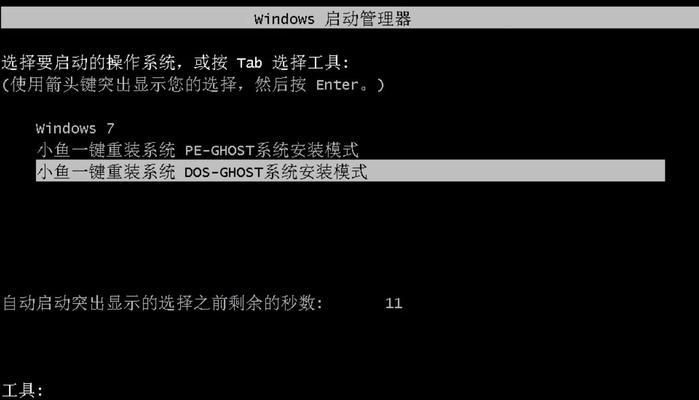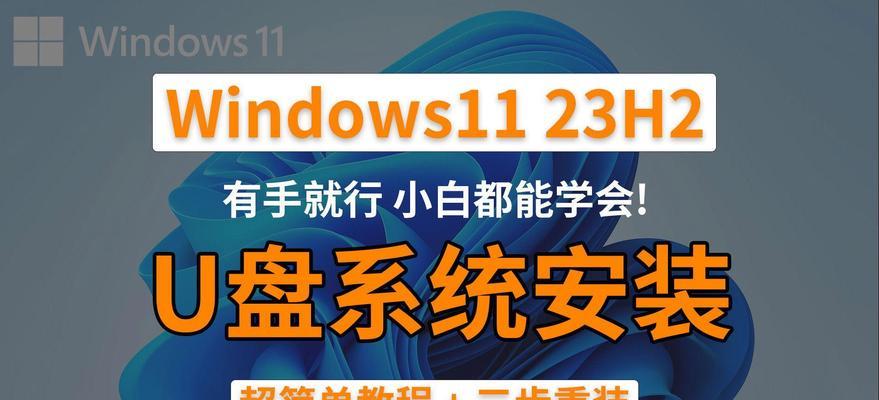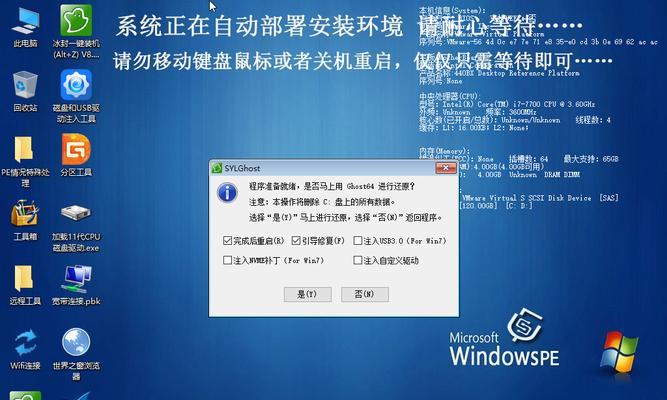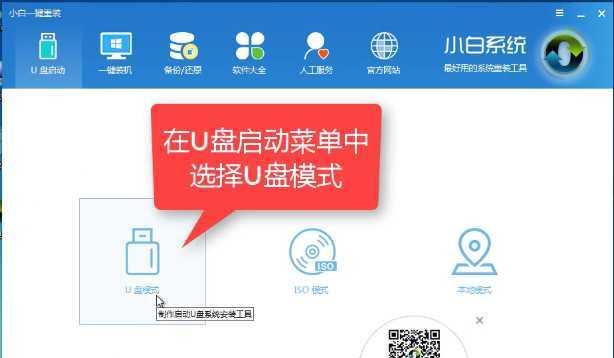近年来,Mac电脑越来越受到用户的喜爱,然而有时候我们可能需要重新安装系统来解决一些问题或者提升系统性能。而使用U盘启动重装系统是一个方便快捷的方法。本文将详细介绍如何使用MacU盘启动重装系统的步骤和注意事项。

一、准备工作:选择合适的U盘和备份重要数据
1.确认U盘容量大于8GB,并确保U盘内没有重要数据。
2.备份你的Mac中的重要数据,以防万一。

二、下载和准备系统安装文件
1.打开AppStore,搜索需要的Mac系统版本,并下载安装文件。
2.下载完成后,系统会自动将安装文件保存在“应用程序”文件夹内。
三、创建可启动的U盘
1.将U盘插入Mac电脑。

2.打开“应用程序”文件夹内的“实用工具”,并双击打开“磁盘工具”。
3.在磁盘工具中,选择插入的U盘,并点击“抹掉”选项卡。
4.在格式中选择“MacOS扩展(日志式)”,并输入一个适当的名称。
5.点击“抹掉”按钮确认格式化U盘。
6.在磁盘工具中选择U盘,并点击“恢复”选项卡。
7.将“源”设置为刚才下载的安装文件,将“目标”设置为刚才格式化的U盘,然后点击“恢复”。
四、设置Mac电脑启动项
1.重启Mac电脑,同时按住Option键直到出现启动选择界面。
2.在启动选择界面中选择U盘图标,然后点击“继续”。
3.等待一段时间,直到出现安装界面。
五、开始重装系统
1.在安装界面中,选择语言,并点击“继续”。
2.点击“磁盘工具”按钮,选择你的Mac硬盘,并点击“抹掉”选项卡。
3.选择“MacOS扩展(日志式)”,并给你的硬盘命名,然后点击“抹掉”按钮确认格式化。
4.关闭磁盘工具窗口,回到安装界面,点击“继续”进行系统安装。
5.根据提示,选择合适的安装选项和位置,然后点击“继续”进行系统安装。
六、等待安装完成
1.系统安装过程可能需要一段时间,请耐心等待直到安装完成。
2.安装完成后,Mac电脑会自动重启。
七、设置Mac系统
1.在重启后,按照系统设置向导进行相应的设置。
2.恢复之前备份的数据,确保所有重要文件和软件都被还原。
八、完成重装
1.系统重装完成后,你的Mac电脑将焕然一新,可以重新享受流畅的使用体验了。
通过本文的教程,你学会了如何使用U盘启动重装Mac系统的步骤和注意事项。这是一个方便快捷的方法,可以解决系统问题和提升系统性能。希望这篇文章能对你有所帮助,让你轻松重装Mac系统。